آموزش اتصال دسته ps5 به لپ تاپ و کامپیوتر

بعد از ارائه ps5 توسط شرکت سونی، عده ای از کاربران تصمیم گرفتنید که از دسته پلی استیشن 5 روی سیستم لپ تاپ و کامپیوتر استفاده کنند. دسته بازی ps5 یا همان sense Dual یکی از جذاب ترین کنترل های عرضه شده در نسل نهم هستند. sense Dual دارای ویژگی هایی مانند تریگر های تطبیقی و هپتیک فیدبک است که امکان غوطه ور شدن در بازی را برای شما فراهم می کند. زمانی که شما این دسته را به کامپیوتر یا لپ تاپ خود وصل می کنید می توانید از ویژگی های خارق العاده آن استفاده کنید. روش های زیادی برای اتصال دسته ps5 به ویندوز در نظر گرفته شده است؛ اما باید ابتدا اطمینان حاصل کنید که بازی مورد نظر شما از دسته بازی پشتیبانی می کند یا خیر. در ادامه این مطلب ما آموزش اتصال دسته ps5 به لپ تاپ و کامپیوتر را در روش های مختلف بیان کرده ایم.

✔ برای تعمیر تخصصی کنسول های بازی با گارانتی معتبر و خدمات پذیرش در محل با زود کمک تماس بگیرید.
اتصال دسته ps5 به لپ تاپ با سیم
استفاده از سیم یکی از راحت ترین راه های اتصال دسته پی اس فایو به کامپیوتر و لپ تاپ است. برای انجام این اتصال کابل متصل به دسته پلی استیشن 5 را به سوکت مربوط در کامپیوتر یا لپ تاپ وصل می کنیم. باید توجه کرد که ps5 برای اتصال به ویندوز از کابل تایپ سی استفاده می کند؛ بنابراین برای اینکه بتوانید این دسته را به کامپیوتر یا لپ تاپ وصل کنید باید از کابل های USB-C استفاده نمایید. در زمان خرید دسته پلی استیشن 5 یک کابل USB-C به مشتریان ارائه می شود. در صورتی که کابل را نداشته باشید باید به صورت جداگانه آن را تهیه کنید تا بتوانید اتصال دسته ps5 خود را به سیستم انجام دهید.
✅ نحوه راه اندازی Ps5 رو اینجا یاد بگیر.
آموزش اتصال دسته ps5 به کامپیوتر با بلوتوث
یکی از روش های کاربردی و راحت در اتصال دسته پی اس فایو به کامپیوتر و لپ تاپ استفاده از بلوتوث داخلی لپ تاپ یا دانگل بلوتوث است. برای انجام این اتصال مراحل زیر را دنبال کنید:
1-از قسمت پایین صفحه سمت راست گزینه Bluetooth را انتخاب کنید و بر روی آن راست کلیک نمایید.
2-با انجام این کار به بخش تنظیمات بلوتوث ویندوز وارد می شوید. در این بخش گزینه Add Bluetooth Device را انتخاب کنید تا از این طریق از لپ تاپ درخواست کنید تا کار جستجوی خود برای یافتن دسته ps5 برای اتصال را آغاز نماید.
✔ نحوه دانلود بازی PS5
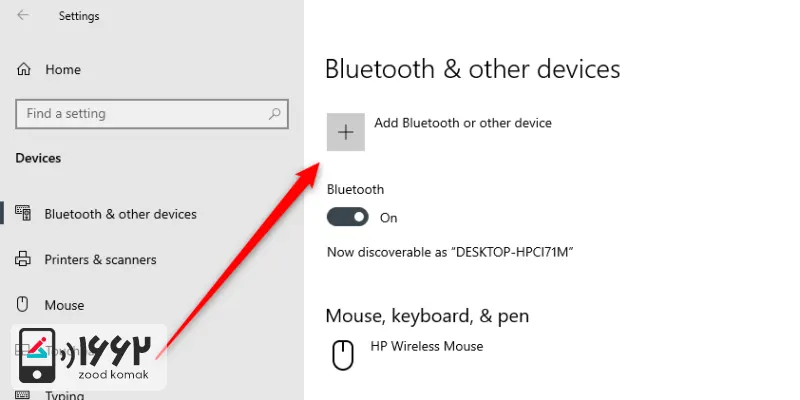
3-سپس از روی دسته بازی دکمه Share را که در قسمت سمت راست تاچ پد قرار دارد به همراه لگو پلی استیشن که در قسمت میانی دسته قرار دارد، به طور هم زمان فشار دهید. این دکمه ها را باید چند ثانیه نگه دارید تا چراغ آبی رنگ ال ای دی موجود در تاچ پد شروع به فلش زدن کند.
4-در این قسمت گزینه Wireless Controller را بر روی صفحه نمایش کامپیوتر یا لپ تاپ خود مشاهده می کنید. این گزینه را انتخاب کنید تا هنگام سازی دسته شما با سیستم انجام شود.
نکته: زمانی که با استفاده از روش بلوتوث اقدام به اتصال دسته ps5 به کامپیوتر و لپ تاپ می کنید دسترسی به بازی های محدودی خواهید داشت. دلیل این امر پروتکل های امنیتی تعریف شده در Direct input می باشد.
✔ این مقاله ی کاربردی را از دست ندهید : نحوه تشخیص دسته فیک پلی استیشن از دسته اصلی
نحوه اتصال دسته پی اس فایو به لپ تاپ بر روی استیم
نرم افزار Steam به صورت کامل از کنترل ps5 پشتیبانی می کند. این نرم افزار جزو کارآمد ترین گزینه ها در زمینه اتصال دسته ps5 به لپ تاپ و کامپیوتر می باشد. بعد از اینکه با استفاده از یکی از روش های بالا دسته های کنسول ps5 خود را به کامپیوتر یا لپ تاپ وصل کردید مراحل زیر را دنبال کنید:
1-نرم افزار Steam را باز کنید و بر روی گزینه ای که در قسمت سمت راست بالای صفحه قرار دارد کلیک کنید تا وارد حالت Big Picture شوید.
2-وارد قسمت Settings شوید و گزینه Settings Controller را انتخاب کنید. در این قسمت لیستی از کانال های بی سیم که استیم از آن ها پشتیبانی می کند به شما نمایش داده می شود.
3-در این بخش روی تیک گزینه Play Station بزنید.
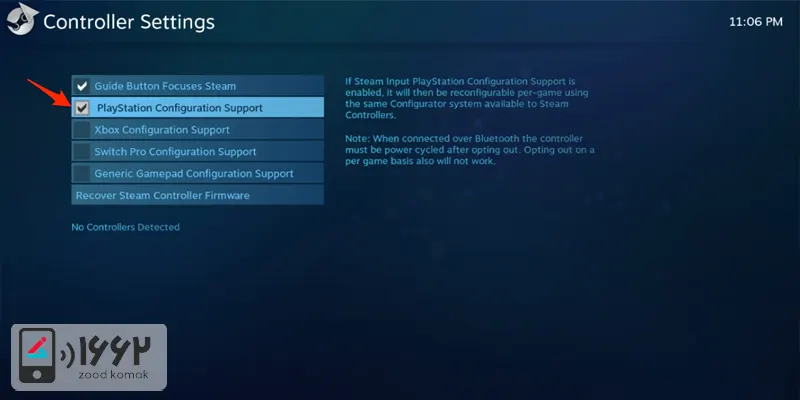
4-تنظیمات را ذخیره کنید تا بتوانید از دسته خود استفاده کنید.
بیشتر بخوانید: تعمیر دسته ایکس باکس در محل
کاربر گرامی جهت دریافت خدمات در خصوص انواع مشکلات در تمامی کنسول های بازی ایکس باکس ، پی اس و سؤالات مربوط به آموزش وصل كردن دسته ps5 به لپ تاپ، می توانید با شماره 1662 تماس گرفته، و یا درخواست خود را به صورت آنلاین در سامانه زود کمک ثبت کنید. همکاران ما اطلاعات تکمیلی در خصوص نحوه دریافت خدمات را به شما ارائه می دهند.

 آب خوردگی کنسول بازی
آب خوردگی کنسول بازی آموزش گام به گام ارتقا هارد کنسول
آموزش گام به گام ارتقا هارد کنسول انتقال عکس ها و فیلم های PS5 به USB
انتقال عکس ها و فیلم های PS5 به USB  نحوه اتصال دسته دوم به PS5
نحوه اتصال دسته دوم به PS5




